Trong thời đại số hóa, việc quay lại màn hình máy tính ngày càng trở nên cần thiết cho học tập, làm việc và chia sẻ kiến thức. Dù bạn là nhân viên văn phòng, người sáng tạo nội dung hay sinh viên, việc biết cách ghi lại thao tác trên màn hình sẽ giúp bạn truyền đạt thông tin hiệu quả hơn. Hiện nay có rất nhiều cách quay màn hình máy tính đơn giản và hoàn toàn miễn phí. Trong bài viết sau đây, blog Cốc Cốc sẽ hướng dẫn bạn chi tiết cách quay màn hình máy tính dễ làm chỉ với vài bước.
Nội dung chính
Những lý do nên sử dụng tính năng quay màn hình máy tính
Việc biết cách quay màn hình máy tính ngày càng trở nên cần thiết trong nhiều lĩnh vực, từ học tập, làm việc cho đến giải trí. Tùy theo nhu cầu, người dùng có thể áp dụng tính năng này trong các tình huống cụ thể như sau:
- Bạn có thể ghi lại các buổi học trực tuyến hoặc cuộc họp online để xem lại sau, giúp không bỏ sót thông tin quan trọng khi bận rộn hoặc mất kết nối.
- Việc tạo video hướng dẫn sử dụng phần mềm hay thao tác kỹ thuật sẽ trở nên dễ dàng hơn khi bạn quay lại màn hình từng bước một cách trực quan.
- Nếu bạn là game thủ, cách quay màn hình laptop giúp bạn lưu lại những khoảnh khắc đáng nhớ hoặc highlight trong game để chia sẻ hoặc chỉnh sửa thành nội dung giải trí.
- Khi cần hướng dẫn quy trình làm việc cho đồng nghiệp hoặc cấp trên, bạn có thể quay lại toàn bộ thao tác trên màn hình để truyền đạt rõ ràng và nhanh chóng hơn.
- Việc quay lại lỗi phần mềm hay sự cố kỹ thuật sẽ giúp bạn gửi mô tả chính xác cho bộ phận IT hoặc kỹ thuật, từ đó được hỗ trợ xử lý nhanh và hiệu quả hơn.
- Nếu bạn làm nội dung số, cách ghi màn hình máy tính là cách lý tưởng để tạo ra các video giảng dạy, chia sẻ kinh nghiệm hoặc bài học trên các nền tảng như YouTube, TikTok hoặc Facebook.

Cách quay màn hình máy tính phổ biến hiện nay
Hiện nay, có rất nhiều cách quay màn hình máy tính phù hợp với từng hệ điều hành và nhu cầu sử dụng khác nhau. Từ các công cụ có sẵn trên Windows, macOS đến phần mềm chuyên dụng, người dùng có thể dễ dàng lựa chọn giải pháp tiện lợi nhất cho mình.
Hướng dẫn cách quay màn hình máy tính Windows 10
Nếu bạn đang sử dụng Windows 10 hoặc Windows 11, bạn có thể quay màn hình dễ dàng bằng công cụ Xbox Game Bar – một tính năng được tích hợp sẵn trong hệ điều hành. Đây là một trong những cách quay màn hình máy tính nhanh chóng và tiện lợi nhất, đặc biệt phù hợp với những ai cần quay màn hình win 10 mà không muốn cài đặt thêm phần mềm ngoài. Dưới đây là hướng dẫn chi tiết cách quay màn hình laptop Windows:
Bước 1: Chuẩn bị sẵn nội dung bạn muốn ghi, sau đó nhấn Windows + G để mở Game Bar, thanh công cụ và bảng Capture sẽ hiện ra để bạn điều khiển việc quay.
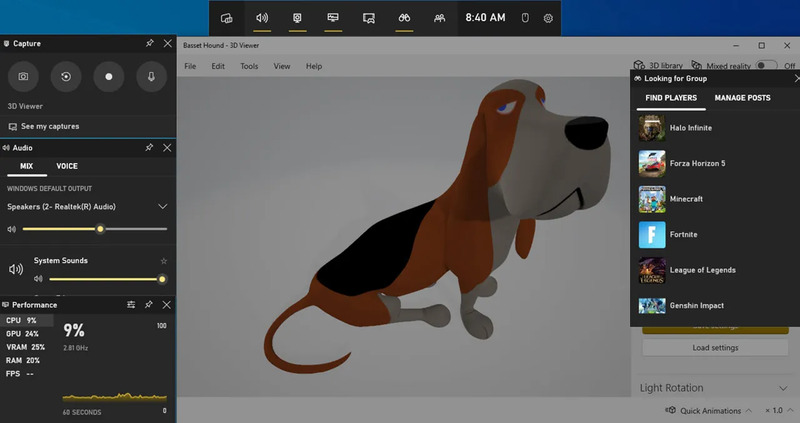
Bước 2: Trong bảng Capture, bấm Record (Hình chấm tròn) để bắt đầu ghi rồi thực hiện các thao tác trên màn hình mà bạn cần, một bảng nhỏ xuất hiện cho biết quá trình ghi đang diễn ra.
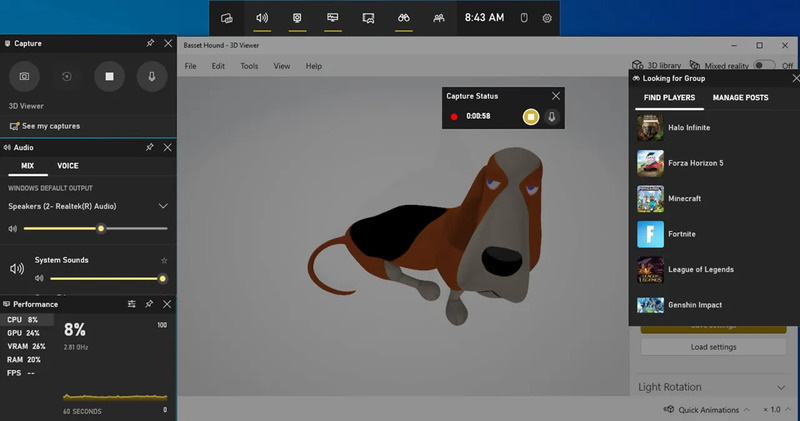
Bước 3: Khi xong, nhấn Stop trên bảng nhỏ để dừng. Một thông báo cho biết clip đã được lưu sẽ hiện ra, bạn bấm vào thông báo hoặc nhấn lại Windows + G để mở Gallery và phát video vừa ghi.
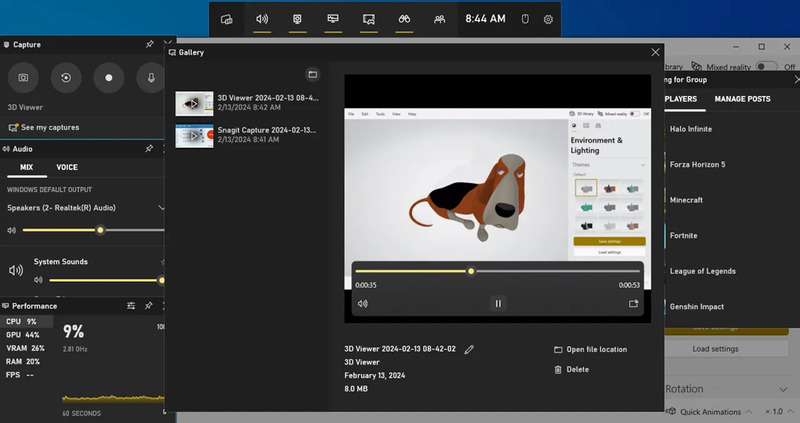
Bước 4: Mở thư mục C:\Users\[Tên người dùng]\Videos\Captures để xem các tệp .mp4 đã lưu. Bạn có thể mở chúng bằng trình phát video hoặc đưa vào phần mềm chỉnh sửa tùy ý.

Hướng dẫn cách quay màn hình máy tính Macbook (MacOS)
Bước 1
Nhấn đồng thời tổ hợp phím Shift + Command (⌘) + 5 để mở giao diện công cụ screen recorder.
Bước 2
Một thanh công cụ sẽ hiện ra ở phía dưới màn hình với các tuỳ chọn chụp ảnh hoặc ghi video. Bạn chọn một trong hai chế độ sau để ghi màn hình:
- Ghi toàn bộ màn hình: máy sẽ ghi lại toàn bộ không gian hiển thị trên màn hình của bạn.
- Ghi phần màn hình đã chọn: bạn dùng chuột hoặc bàn di chuột để điều chỉnh vùng muốn quay bằng cách kéo các viền của khung chọn.
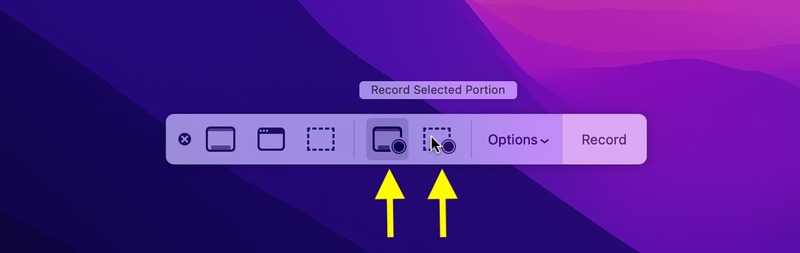
Bước 3
Trước khi bắt đầu ghi, bạn có thể nhấn vào nút “Tùy chọn” (Option) để điều chỉnh các cài đặt như:
- Bật micrô nếu bạn muốn ghi lại cả giọng nói hoặc âm thanh từ môi trường.
- Hiển thị thao tác chuột bằng cách bật hiệu ứng vòng tròn đen khi nhấn chuột (phù hợp khi làm video hướng dẫn).
- Hẹn giờ ghi hình: chọn 5 hoặc 10 giây để chuẩn bị trước khi hệ thống bắt đầu quay.
- Thay đổi vị trí lưu bản ghi: mặc định sẽ lưu vào Màn hình nền, nhưng bạn có thể chọn thư mục khác nếu muốn.
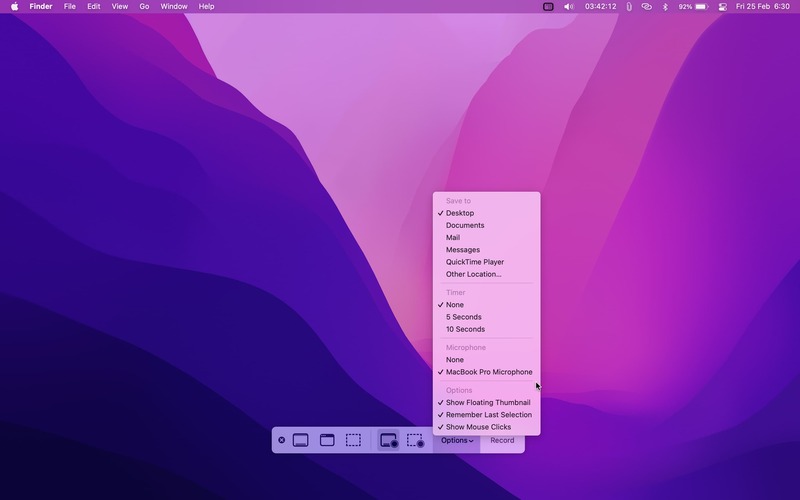
Bước 4
Nhấn vào nút Ghi trong thanh công cụ để bắt đầu quay màn hình.

Bước 5
Để dừng ghi, bạn có thể:
- Nhấn vào biểu tượng Dừng (Stop) ở góc trên bên phải thanh menu
- Hoặc dùng tổ hợp phím Command + Control + Esc (Escape).

Bước 6
Sau khi dừng quay, bản ghi sẽ xuất hiện dưới dạng hình thu nhỏ ở góc dưới bên phải màn hình. Bạn có thể nhấn vào đó để chỉnh sửa nhanh hoặc chờ vài giây để video tự lưu vào vị trí đã chọn (mặc định là màn hình nền).
Một số phần mềm quay màn hình miễn phí, chất lượng cao
Nếu bạn cần nhiều tính năng hơn khi quay màn hình, như tùy chỉnh vùng quay, thêm webcam, ghi âm hoặc chỉnh sửa sau khi quay, thì các phần mềm chuyên dụng dưới đây là sự lựa chọn lý tưởng.
OBS Studio
Đây là phần mềm mã nguồn mở, miễn phí hoàn toàn, không giới hạn thời gian quay và không chèn watermark. OBS hỗ trợ cách quay màn hình máy tính, cửa sổ ứng dụng hoặc webcam, đồng thời còn phục vụ livestream chất lượng cao trên nhiều nền tảng.
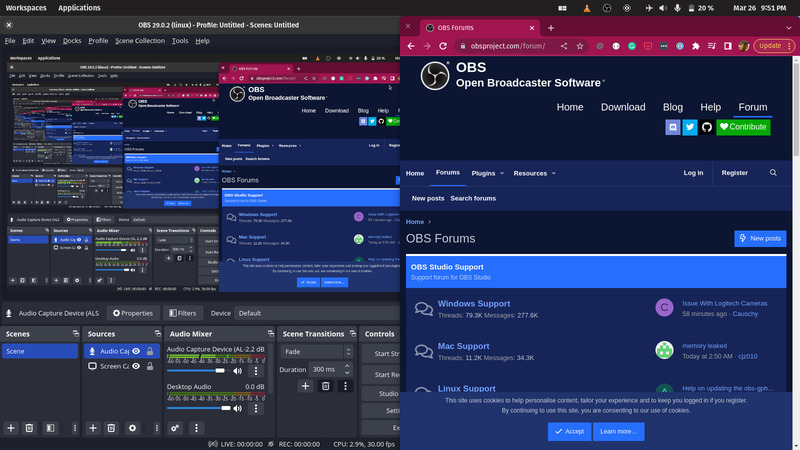
ShareX
Giao diện nhẹ, sử dụng đơn giản và không chứa quảng cáo, ShareX cho phép bạn quay màn hình theo từng vùng cụ thể hoặc toàn màn hình. Phần mềm này cũng hỗ trợ phím tắt, chụp ảnh màn hình và chia sẻ nhanh chóng các video đã quay.
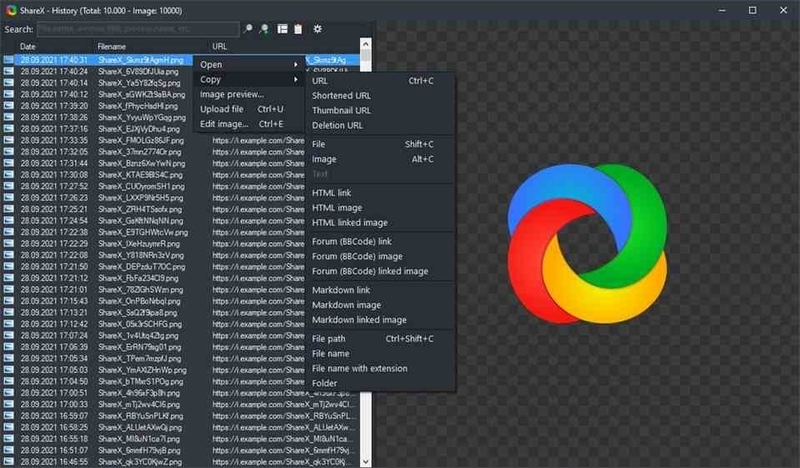
FlashBack Express
Với FlashBack Express, người dùng có thể ghi lại màn hình kèm âm thanh và webcam một cách dễ dàng, đặc biệt phù hợp với người không chuyên nhờ giao diện thân thiện. Phiên bản miễn phí không giới hạn thời gian ghi, và bạn còn có tùy chọn xuất video ra định dạng MP4 chất lượng cao.
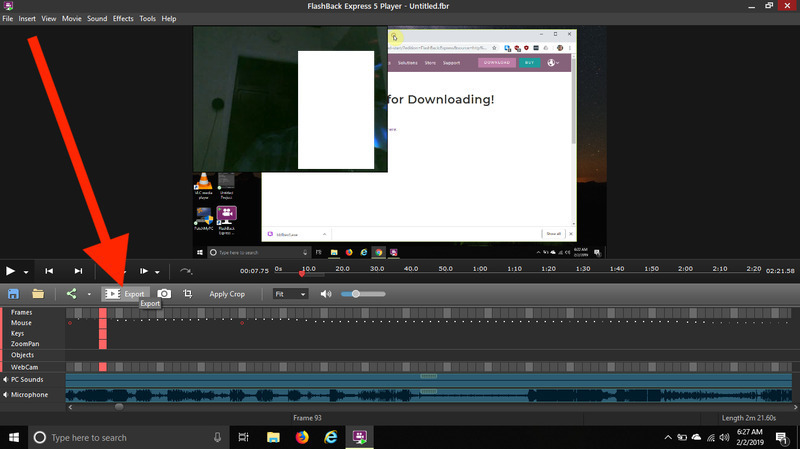
Hy vọng với những hướng dẫn chi tiết và phần mềm gợi ý ở trên, bạn đã tìm được cách quay màn hình máy tính phù hợp với nhu cầu của mình. Quay màn hình giờ đây không còn là thao tác phức tạp mà bất kỳ ai cũng có thể thực hiện chỉ sau vài bước đơn giản. Đừng quên theo dõi Blog Cốc Cốc để cập nhật thêm nhiều mẹo công nghệ hữu ích, hướng dẫn phần mềm và thủ thuật máy tính được trình bày dễ hiểu, chi tiết và hoàn toàn miễn phí!


